VM 및 해당 가상 디스크의 스토리기 요구 사항을 정의하는 스토리지 정책을 생성할 수 있습니다. 이 정책에서는 vSAN 데이터스토어가 지원하는 스토리지 용량을 참조합니다. 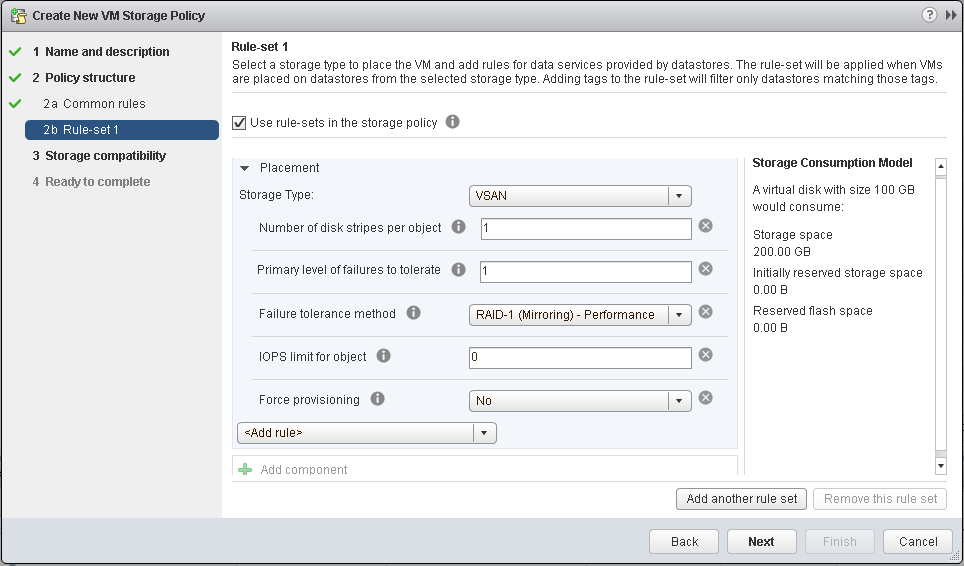
사전 요구 사항
- vSAN 스토리지 제공자를 사용할 수 있는지 확인합니다. vSAN 스토리지 제공자 보기의 내용을 참조하십시오.
- 가상 시스템 스토리지 정책을 반드시 사용해야 합니다. 스토리지 정책에 대한 자세한 내용은 "vSphere 스토리지" 설명서를 참조하십시오.
- 필요한 권한: Profile-driven storage.Profile-driven storage view 및 Profile-driven storage.Profile-driven storage update
프로시저
- vSphere Web Client 홈에서 을 클릭한 다음 VM 스토리지 정책을 클릭합니다.
- 새 VM 스토리지 정책 생성 아이콘(
 )을 클릭합니다.
)을 클릭합니다.
- [이름 및 설명] 페이지에서 vCenter Server를 선택합니다.
- 스토리지 정책의 이름 및 설명을 입력하고 다음을 클릭합니다.
- [정책 구조] 페이지에서 다음을 클릭합니다.
- 호스트에서 제공한 데이터 서비스에 대한 일반 규칙 페이지에서 다음을 클릭합니다.
- [규칙 집합 1] 페이지에서 첫 번째 규칙 집합을 정의합니다.
- 스토리지 정책의 규칙 집합 사용 확인란을 선택합니다.
- 스토리지 유형 드롭다운 메뉴에서 VSAN을 선택합니다.
vSAN 데이터스토어에 대한 규칙을 추가함에 따라 페이지가 확장됩니다.
- 규칙 추가 드롭다운 메뉴에서 규칙을 선택합니다.
제공하는 값은
vSAN 데이터스토어의 스토리지 기능에서 보급되는 값 범위 내에 있어야 합니다.
스토리지 사용량 모델에서는 사용 가능한 가상 디스크 크기와 해당하는 캐시 및 용량 요구 사항(스토리지 정책을 적용할 경우 가상 시스템에서 잠재적으로 소비할 수 있는 예약된 스토리지 공간 포함)을 검토할 수 있습니다.
- (선택 사항) 태그 기반 기능을 추가합니다.
- (선택 사항) 다른 규칙 집합 추가 버튼을 클릭하여 다른 규칙 집합을 추가합니다.
- 다음을 클릭합니다.
- [스토리지 호환성] 페이지에서 이 정책과 일치하는 데이터스토어 목록을 검토하고 다음을 클릭합니다.
데이터스토어는 자격을 갖추기 위해 정책 내의 모든 규칙 집합을 충족하지 않아도 됩니다. 최소 하나의 규칙 집합과 이 집합 내의 모든 규칙만 충족하면 됩니다.
vSAN 데이터스토어가 스토리지 정책에 설정된 요구 사항을 충족하며 호환 데이터스토어 목록에 나타나는지 확인합니다.
- [완료 준비] 페이지에서 정책 세부 정보를 검토하고 마침을 클릭합니다.
다음에 수행할 작업
이 정책을 가상 시스템 및 해당 가상 디스크에 할당합니다. vSAN은 정책에 지정된 요구 사항에 따라 가상 시스템 개체를 배치합니다. 가상 시스템 개체에 스토리지 정책을 적용하는 것에 관한 정보는 "vSphere 스토리지" 설명서를 참조하십시오.
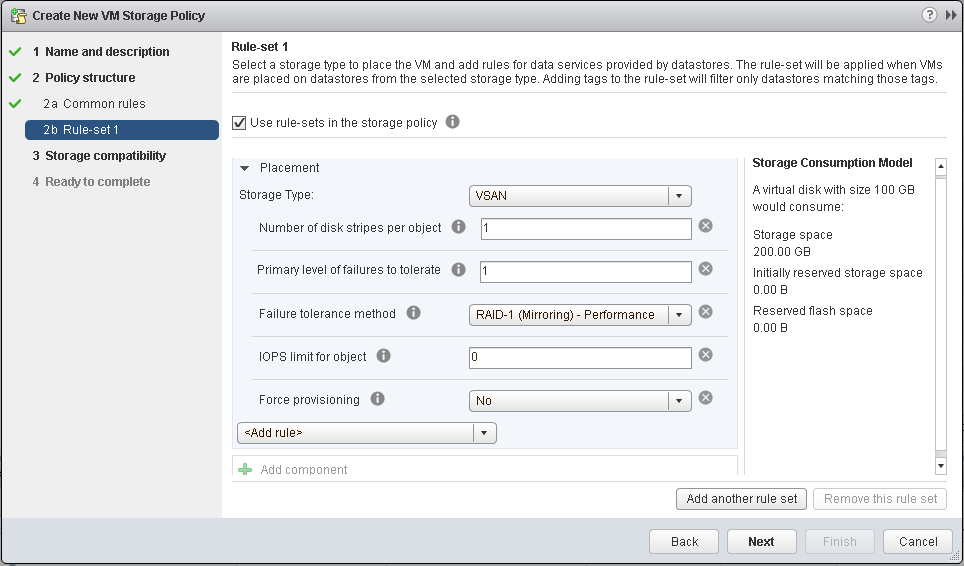
 )을 클릭합니다.
)을 클릭합니다.